時給計算する際、午前、午後をまたぐ勤務や、夜の24時をまたぐ勤務が存在することも多いであろう。
時給計算においては、午前・午後を分けた12時間表示よりも、24時間表示のほうが入力や計算をしやすく、運用が楽である。
時刻の入力においては、EXCELのバージョンによって動きが異なる。それほど古くないEXCELではセミコロン区切りの時刻のデータを勝手にセルの書式変更してくれるようだ。
ただ、集計した時刻の表示は、そのままでは24時間以上の表示はできない。
時刻の入力用のセル、および計算した勤務時間のセル、並びに合計勤務時間のセルは次のようにセルの書式設定を変更しなければならない。
こんな感じのものを作りたい場合
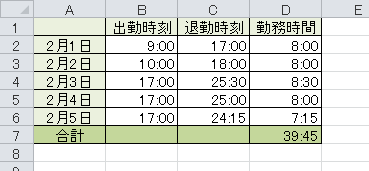
対象となる時刻のセルを選択する
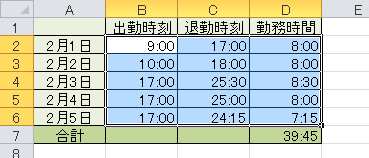
右クリックでセルの書式設定を選択し、ダイアログの表示形式タブの中にあるユーザー書式を選択し、種類の下に直接[h]:mmと入力する。(またはリストの中から選択。ただし、リストの中に[h]:mmが無い場合もあるので、無かったら直接入力すること。)
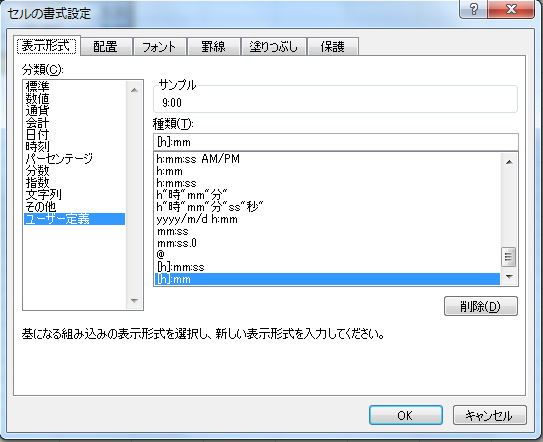
これで24時間以上の時間でも表示できるようになる。
便利な勤怠管理表テンプレートを使ってみよう
はじめから計算式の組み込まれたテンプレートを利用してみるのはいかがでしょう。
自分で作るのではなくそのまま利用しても、カスタマイズして利用しても良いでしょう。テンプレートに組み込まれた計算式を見るだけでも勉強になりますよ。
たくさんの勤怠管理表テンプレートがダウンロードできますので、勤務形態や就業ルールにフィットする勤怠管理表テンプレートをお探しください。

https://zestyoga.net/kintai/